當前位置:首頁 > 幫助中心 > 華碩游戲本win怎么重裝系統,華碩游戲本怎么重裝系統
華碩游戲本win怎么重裝系統,華碩游戲本怎么重裝系統
我們在玩游戲的時候,最害怕就是遇到故障,但萬一要是真的遇到,應該怎么辦呢?其實,u盤啟動盤就可以幫助你去解決,因為它里面包含了很多工具,可以解決大部分系統故障。如果問題十分嚴重,你還可以通過u盤啟動盤進行電腦系統重新安裝。這個操作還是比較簡單的,不用擔心學習難度。下面就一起來看看華碩游戲本win怎么重裝系統吧。
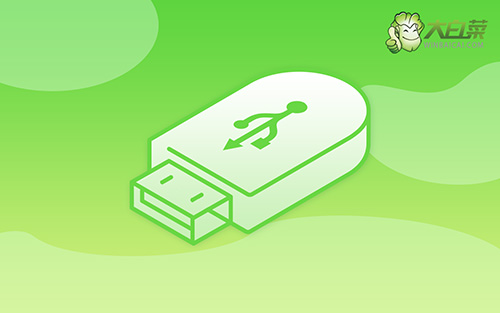
華碩游戲本怎么重裝系統
一、u盤win制作
1、為了安全,大家一定要選擇在官網,下載大白菜U盤啟動盤制作工具最新版。

2、打開大白菜U盤啟動盤制作工具后,如圖設置,點擊制作U盤啟動盤就可以了。

3、最后,下載保存好要用的系統鏡像,準備設置u盤啟動即可。

二、u盤win啟動華碩
1、如果你不清楚電腦主板的bios快捷鍵,也可以直接查詢對應的u盤啟動快捷鍵進行設置。

2、將大白菜u盤接入電腦,即可通過u盤啟動快捷鍵,設置電腦從u盤啟動,進入主菜單。

3、進入大白菜主菜單后,選擇【1】選項之后,按回車即可進入winpe桌面,使用重裝系統的工具了。

三、u盤win裝華碩筆記本系統
1、在大白菜winpe桌面中,打開裝機軟件,如圖所示設置,確認選項正確無誤后,點擊“執行”。

2、稍后,在還原界面中,涉及部分系統設置,只需默認勾選,點擊“是”即可。

3、隨后,大白菜裝機軟件,就會進行系統部署,記得勾選“完成后重啟”選項。

4、最后,電腦還會進行多次重啟,而你不需要進行什么操作,等待桌面展示Win10系統畫面則重裝成功。

以上內容,就是本次華碩游戲本win怎么重裝系統的全部操作步驟了。不過,你要是使用的不是華碩品牌電腦,也是可以參考這篇教程來重裝系統的,只是需要在某個操作上進行改變。那就是設置電腦u盤啟動這一步,不同電腦所使用的快捷鍵會有區別,注意查清楚再操作就行了。

